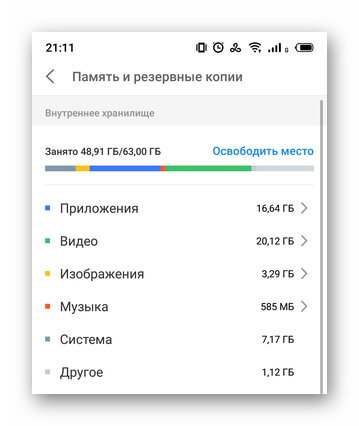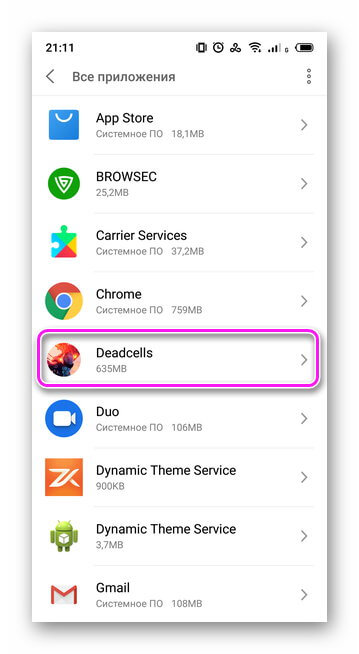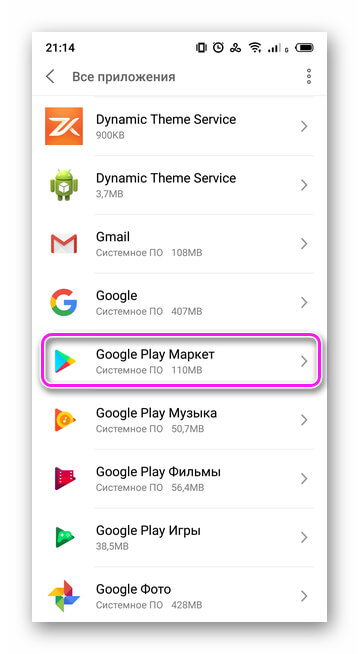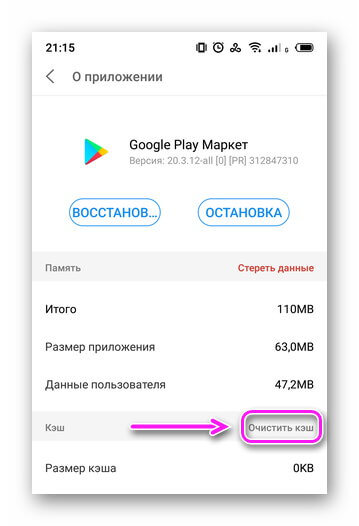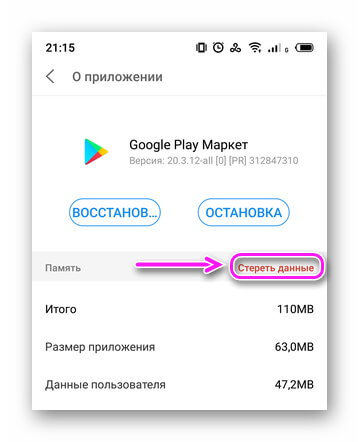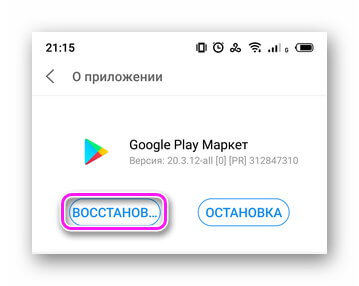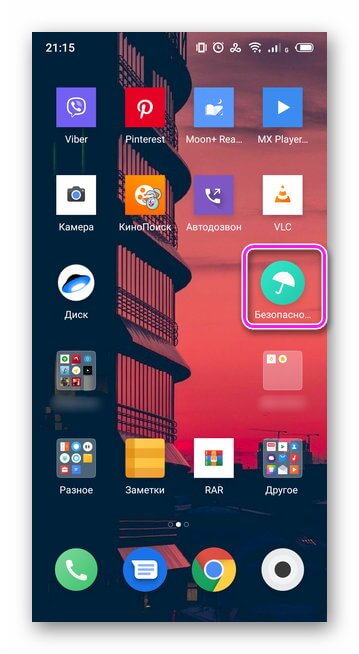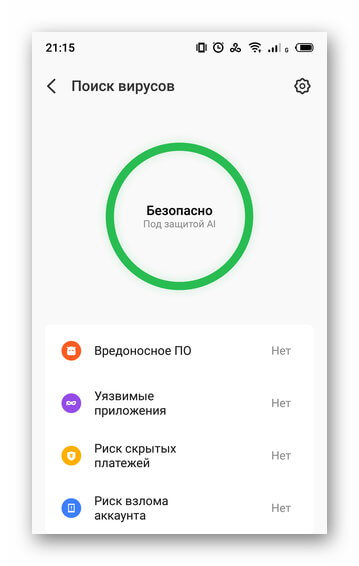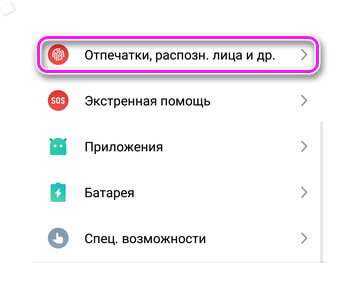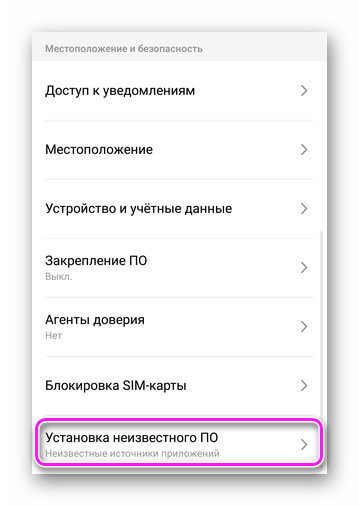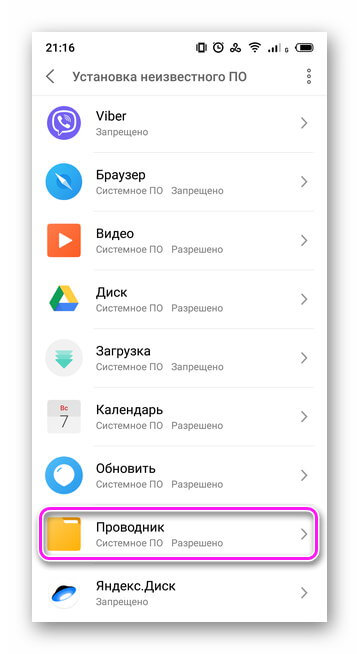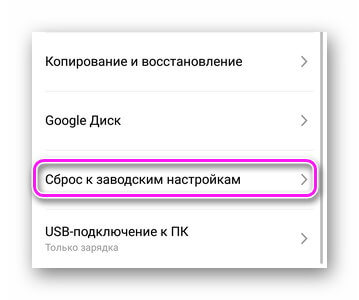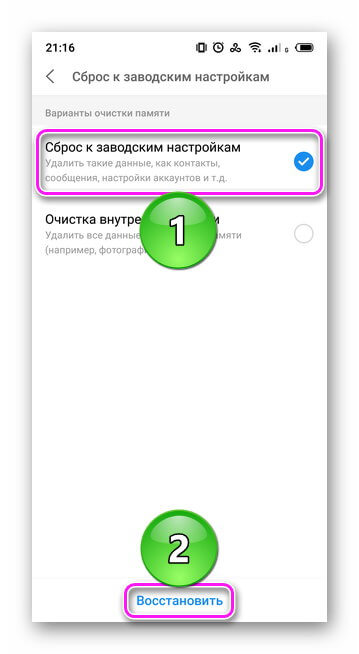Пишет приложение не установлено андроид что делать?
Способы устранения ошибки «приложение не установлено» на устройстве с Android
Важная информация
В первую очередь убедитесь, что модель устройства, версия операционной системы и другие характеристики соответствуют требованиям, предъявляемым разработчиками приложения. Запустите установку на другом смартфоне, особенно если речь идет об apk-файлах из интернета, которые просто могут быть плохо скомпилированы и упакованы.
Не рекомендуется запускать исполняемые файлы с SD-карты, лучше сразу перемещать их в локальное хранилище. Если, например, карта была неправильно смонтирована, установщик не сможет корректно разобрать пакет.
Ошибкой чаще всего прерывается установка программ из ненадежных источников, поэтому старайтесь по возможности загружать их из официальных магазинов. Если вы все-таки пользуетесь сторонними ресурсами, выбирайте наиболее популярные, к примеру, обращайте внимание на расположение сайта в поисковой выдаче, количество загрузок и наличие комментариев других пользователей, уже скачавших здесь игру или приложение.
Есть конкретная проблема, связанная с установкой игр от Gameloft. Согласно информации некоторых пользователей помехой обычно бывает другая игра этого разработчика, уже установленная на устройстве, поэтому если такая есть, удалите ее и повторите загрузку.
Способ 1: Разрешение установки из неизвестных источников
Неизвестные источники – не значит, что они обязательно угрожают безопасности устройства, просто Google их не проверила. По словам компании она не препятствует распространению ПО из других источников, кроме Play Маркета, а просто защищает девайс от случайных загрузок и установок, но, если пользователь хочет, он может отключить блокировку.
-
В настройках тапаем иконку «Поиск», вводим «Установка неизвестных приложений» и открываем этот раздел.

Ищем программу, через которую не удается загрузить или запустить файл, предоставляем ей разрешение и повторяем попытку.

На смартфонах с Android 7.1.1 и ниже опция называется «Неизвестные источники» и включается сразу для всех приложений.

Способ 2: Отключение защиты Google Play
Google Play Защита – это встроенная система безопасности, которая защищает устройство от вредоносного ПО. Технология проверяет не только скачанные из Маркета прикладные программы, но и все остальные данные в памяти смартфона, поэтому любой файл может посчитать угрозой. Play Защита активирована по умолчанию, но ее можно отключить, хотя Google этого делать не рекомендует.
-
Запускаем Play Маркет, тапаем на иконку пользователя и переходим в раздел «Play Защита».
Открываем «Настройки» и запрещаем сканировать приложения с помощью этой технологии.

Способ 3: Сброс параметров установщика пакетов
За установку программного обеспечения, его обновление и удаление отвечает служба «Установщик пакетов». Есть вероятность, что этот компонент стал работать неправильно, поэтому попробуйте сбросить его данные и кэш.
-
В настройках открываем список прикладных программ, в правом верхнем углу тапаем иконку «Меню» и выбираем «Показать системные приложения».

Находим вручную или с помощью поиска службу «Установщик пакетов», открываем ее параметры, переходим в раздел «Память»

и сначала очищаем кэш, а затем данные службы.

Способ 4: Удаление вирусов
Просканируйте систему на наличие вредоносного ПО, так как оно может повлиять на любой системный процесс. В некоторых смартфонах бывают встроенные инструменты защиты, попробуйте начать с них. Загрузите какой-нибудь антивирус из Google Play Маркета. Несмотря на то, что у каждого из них есть платные функции, проверку любой сделает бесплатно. В качестве примера мы воспользуемся приложением Kaspersky Internet Security.
-
Запускаем антивирус, соглашаемся на условия разработчиков, предоставляем приложению доступ к памяти устройства

и отказываемся от предложения купить дополнительные опции.

На главном экране тапаем «Проверка», затем «Полная проверка» и ждем, когда сканирование завершится. Если антивирус обнаружит угрозы, то попытается удалить их.

Способ 5: Освобождение памяти
Устанавливая прикладную программу, учитывайте, что ей может потребоваться загрузка дополнительных файлов, поэтому если хранилище устройства переполнено, попробуйте сначала освободить в нем место. По возможности удалите файлы и приложения, которые редко или совсем не используются. Чтобы облегчить себе работу, воспользуйтесь специальным ПО, которое поможет обнаружить ненужные данные. В одной из наших статей мы уже показывали, как очистить систему от файлового мусора с помощью приложения CCleaner.

Способ 6: Сброс настроек
Функция «Hard Reset» удалит личные данные, включая все установленные вами прикладные программы, поэтому оцените, насколько оправдана эта процедура. Если дело в одном приложении, возможно, оно просто не поддерживает модель вашего смартфона. Поищите информацию об этом в интернете, вдруг кто-то сталкивался с подобной проблемой.
В любом случае перед сбросом настроек не забудьте проверить, что настроена синхронизация с учетной записью Гугл, и сделать резервную копию данных на телефоне. Подробнее о том, как включить синхронизацию, запустить резервное копирование и сбросить настройки устройства с Android, написано в отдельных статьях на нашем сайте.
Android не устанавливает приложения

На устройствах под управлением Андроид может появиться уведомление «Приложение не установлено», происходить сбой при загрузке или попытке инсталлировать программу. Разберемся, с чем связана эта проблема и как ее решить.
- Почему Андроид не устанавливает приложения
- Перезагрузка устройства
- Проверка оставшейся памяти
- Перемещение программы на карту памяти
- Проблемы с интернетом
- Удаление кэша и последней версии Play Маркет
- Очистка от вирусов
- Не устанавливается apk
- Сброс устройства на заводские настройки
Почему Андроид не устанавливает приложения
Основными причинами выступает :
- сбой в работе системы;
- недостаточный объем памяти;
- заражение девайса вирусами;
- избыточный кэш магазина приложений;
- нет разрешения на установку софта с неизвестного источника (для apk-файлов).

Подробно о способах решения.
Перезагрузка устройства
Перезапуск операционной системы и аппарата позволяет очистить оперативную память и восстановить работу ПО:
- Удерживайте кнопку питания/блокировки.
- Тапните по «Перезагрузить».

Проверка оставшейся памяти
При “забитом” накопителе, аппарат будет автоматически сбрасывать установку или отменять загрузку дополнительных файлов для игр. Чтобы проверить остаток ПЗУ:
- В «Настройках» откройте «Память и резервные копии».

- Тут собрана информация об объеме свободного и занятого вместилища и какой тип файлов “весит больше”.

Удалите неиспользуемые приложения, устаревшие, ненужные документы или перенесите их на карту памяти. Почистите кэш приложений и системы — подробнее по этой ссылке.
Обратите внимание! Используя специальный софт для очистки памяти, просмотрите документы, которые они удаляют. Нередко, в список попадают важные фото, текстовые файлы и прочее.
Перемещение программы на карту памяти
Когда программа установлена, но отказывается запускаться или появляется ошибка, попробуйте перенести софт на microSD-карточку, если таковая установлена в устройстве:
- Откройте «Настройки» и зайдите в «Приложения».

- Выберите «Все приложения».

- Найдите и откройте карточку софта для переноса.

- Зайдите во вкладку «Память».
- Рядом с пунктом место хранения тапните по «Изменить» и выберите карту расширения.
Важно! Для переноса ПО, прошивка устройства и программа должны поддерживать эту функцию.
Проблемы с интернетом
Низкая скорость или несоответствующий IP становятся причиной бесконечной загрузки или отказа устанавливать софт:
- Откройте браузер или мессенджер.

- Попробуйте загрузить страницу или отправить сообщение.
Интересно! На сайте 2ip проверяют скорость связи без загрузки дополнительного софта.
Если интернет работает стабильно, но загрузка не происходит, необходимо воспользоваться VPN. О технологии и способах подключения изложено в этой статье.
Удаление кэша и последней версии Play Маркет
Магазин накапливает временные файлы для быстрой загрузки страниц. Их переизбыток приводит к сбоям и ошибкам:
- Запустив «Настройки» проследуйте в «Приложения».

- Выберите «Все приложения».

- Найдите и откройте магазин.

- Тапайте по «Очистить кэш».

Когда операция не помогла, попробуйте :
- В этой же вкладке выбрать «Стереть память» — это приведет к очистке данных о скачанных программах, придется заново авторизоваться под учетной записью Google.

- Нажать «Восстановить» для отката ПО к заводскому состоянию. Софт автоматически загрузит актуальную версию.

Еще один вариант — удалить аккаунт. Это также помогает восстановить работу видео в YouTube. Способ изложен в соответствующем материале.
Очистка от вирусов
Загрузка софта со сторонних источников или посещение незащищенных сайтов приводит к заражению вирусами:
- Откройте фирменную программу «Безопасность» или «Очистка».

- Выберите пункт «Поиск вирусов».

- Устройство будет проверено на наличие опасных файлов или иных угроз.

Интересно! В софте для очистки мусора и кэша реализуют элементы антивирусной защиты, которую используют как аналог инструментов от производителя.
Не устанавливается apk
При попытке установить софт из другого источника, он может не реагировать на запуск инсталляции или отказываться его открывать. Чтобы решить проблему :
- В «Настройках» откройте «Отпечатки, распознавание лица и другое». Вкладка носит альтернативные называния «Защита» или «Безопасность».

- Активируйте функцию «Установканеизвестного ПО».

- Может понадобится дать разрешение инсталлировать файлы для отдельного ПО.

При появлении синтактической ошибки при установке, ознакомьтесь с этой статьей.
Сброс устройства на заводские настройки
Если найти причину, почему не устанавливается приложение на Андроид не удается, остается откатить девайс к заводскому состоянию, предварительно перенеся важную информацию на карту памяти, компьютер или облачный сервис.
- В «Настройках» откройте «Память и резервные копии».

- Выберите «Сброс к заводским настройкам».

- Выделите соответствующий пункт и жмите восстановить.

Как решить проблему с установкой приложения на Андроид
Преимущество операционной системы Android в наличии большого количества софта, игр, утилит. Владельцам разрешено разрабатывать свое программное обеспечение. Пользователи не ограничены тем, что есть в официальном магазине Play Market. На Андроид есть возможность устанавливать нужные программы со скачанных APK-файлов.
Поэтому платформа считается гибкой, поскольку пользователь может изменять ее, создавать что-либо свое. Однако при установке приложения может возникнуть ошибка. Пользователи часто жалуются на проблемы с установкой. Что же делать, если Андроид не устанавливает приложения? Решить проблему с установкой приложения, возможно за несколько минут. В этом помогут следующие инструкции.

«Приложения не установлено» — что означает и почему появляется сообщение
Суть ошибки заключается в том, что после скачивания установщика, а именно, когда владелец смартфона или планшета пытается его запустить, на экране мобильного устройства появляется сообщение с ошибкой. Операционная система оповещает пользователя, что не удалось установить софт или игру. В следующем списке приведены самые распространенные причины, по которым появляется данное окно:
- большое количество ненужных программ;
- много мусорных файлов на внутреннем хранилище;
- нет свободного объема места для необходимой утилиты;
- устройство заражено вирусами;
- противоречия в системе;
- поломка внутреннего хранилища.
Обратите внимание. Все вышеописанные пункты можно объединить в один — проблема с внутренней памятью. Отсюда уже выплывает следующее: неисправность накопителя и системная причина. Самое первое, что необходимо сделать — проверить состояние хранилища. Для этого нужно зайти в настройки, выбрать пункт память. На дисплее отобразится количество свободных гигабайтов.
Большое количество ненужных программ
У продвинутых пользователей, как правило, установлены различные приложения, помимо вшитых. К ним относятся дополнительные браузеры, мессенджеры, игры, антивирусное программное обеспечение, софт для изменения интерфейса и так далее. В некоторых случаях таких программ слишком много.
Некоторые владельцы смартфонов с операционной системой Андроид устанавливают новые и забывают удалять те, которыми больше не пользуются. Соответственно, такие приложения занимают пространство на накопителе, не принося владельцу пользы.
Кроме того, если разработчик поддерживает программное обеспечение, то оно регулярно обновляется. Таким образом, появляются дополнительные файлы в виде КЭШ-данных, ресурсов и прочего. Таким образом, софт постоянно разрастается в размерах. За несколько месяцев объем большой игры может увеличиться в 1.5 или 2 раза.
Для современных телефонов лишние 100-200 мегабайт роли не играют. Однако на смартфонах с хранилищем размером 8 гигабайт, даже 50 мб — огромная цифра. Тем более, если софт обновляется два-три раза в месяц. А каждый пакет весит примерно 30 мб. За несколько недель места может не хватать даже для одной фотографии в галерее.
Следовательно, необходимо регулярно проводить очистку смартфона. Это можно сделать вручную, отрыв список всех установленных программ.
Много мусорных файлов на внутреннем хранилище
К этой причине можно отнести данные, которые приложение регулярно создает на устройстве — кэш. Также временные файлы занимают большое количество пространства. Например, утилита использует 100 мегабайт кэша. После обновления меняется принцип работы, с 100 используется около 30 мб. Но дополнительно добавляется еще 50.
Таким образом программа будет весить 150 МБ. Также браузер со временем начинает весить гораздо больше: история просмотров, cookie, загрузки и пр. Все ненужные данные необходимо очищать. Это поможет сэкономить большое количество пространства.

Нет свободного объема места для необходимой утилиты
Еще одна распространенная причина. Ошибка в этом случае возникает не из-за ненужных данных на устройства, а программном обеспечении, которое установлено на смартфон. Если после удаления всех КЭШ-файлов, очистки истории просмотров, окно с текстом «Приложение не установлено» появляется при попытке установить новый софт, то, скорее всего, причиной является отсутствие свободного места. Причина — наличие больших приложений, файлов на внутреннем накопителе.
К примеру, видео в высоком качестве, фильмы, фотографии с высоким разрешением, объемный кэш от игр и пр. Из-за этого пространства не хватает.
Устройство заражено вирусами
Еще одна распространенная причина — вирус. Вредоносным ПО может заразиться любой смартфон, если по невнимательности зайти на неизвестный сайт, запустить APK-файл, скачанный из неизвестного источника. Сообщение об ошибке установке после ожидания некоторого времени — не единственное, что происходит. На экране начинают появляться реклама казино, сайтов для знакомств, на рабочем столе — иконки неизвестных программ.
Но не всегда такие признаки есть. Иногда единственный «симптом» заражения — не получается поставить утилиту. Тогда стоит потратить несколько минут на проверку программного обеспечения.
Имейте в виду Не рекомендуется загружать APK-файлы с неизвестных источников. Доверяйте только Google Play Market и самым известным форумам, посвященным прошивкам Android. Преимущество официального магазина в том, что все программы проверяются Play Защитой. Также важна регулярная проверка антивирусом.
Противоречия в системе
Такое случается после попытки взломать какой-нибудь софт, получить рут права. В коде прошивки появляется что-то новое. Иногда такие действия приводят к противоречиям. Какая-либо из функций перестает работать. Например, установка приложений с Google Play или APK-файла.
Поломка внутреннего хранилища
В таком случае придется повозиться. Самый неприятный исход событий — неисправность накопителя смартфона или планшета. Это случается по разным причинам: от заводского брака до сильного удара по устройству или замыкания из-за влаги. Поломка хранилища аппарата встречается не только в некачественных подделках, но и в продуктах известных концернов.
Приложение не установлено на Андроид: что делать
Самое первое, что необходимо сделать — проверить количество свободной памяти. Для этого нужно зайти в настройки, выбрать пункт память. На дисплее отобразится количество свободных гигабайтов.

Удаление ненужных программ
Самый простой метод — удалить игры и утилиты, которые больше не используются:
- Открыть меню смартфона.
- Найти приложение, которое необходимо убрать.
- Нажать не его иконку, удерживая палец до появления кнопки удаления.
- Нажать на кнопку «Удалить» или перетащить на иконку урны.
Очистка мусора
На устройстве скапливаются бесполезные файлы, этого не избежать. Однако возможно бороться с мусором. Если делать это регулярно, то проблем с нехваткой пространства не будет. К мусору относится кэш, фотографии и видео с мессенджеров и пр. Для очистки необходимо:
- Открыть настройки устройства.
- Зайти во вкладку «Приложения и уведомления».
- Затем, раскрыть список всех программ.
- В перечне необходимо выбрать какую-либо игру или утилиту, которая занимает много места.
Полезная информация. Чтобы посмотреть, что занимает больше всего места, нужно зайти во вкладку «Хранилище» в настройках и выбрать соответствующую категорию.
- Нажать на надпись «Очистить хранилище». В некоторых устройствах — «Очистить кэш». Если пункта нет, то необходимо выбрать опцию «Удалить данные».
Для очистки мусора из веб-обозревателя нужно:
- Открыть Google Chrome.
- Нажать на три точки в углу дисплея.
- Перейти во вкладку «История». Воспользоваться опцией «Очистить историю».

- В следующем окне пользователь может выбрать временной промежуток. Если нет важных записей, которые пригодятся через некоторое время, то стоит удалить за весь период.
- В появившемся списке нужно выбрать кэш и cookie. Нажать «Удалить».
Самая распространенная причина — нехватка места. Проблема в 90% случаев решает при помощи удаления мусора и ненужного программного обеспечения. Однако в некоторых случаях понадобится помощь специалиста. Чтобы предотвратить ошибку, рекомендуется регулярно очищать кэш программ, браузера, cookie-файлы, проводить диагностику антивирусом.
Как устранить ошибку «Приложение не установлено» на Андроид
Все пользователей смартфонов на базе Android могут во время установки программ столкнуться с ошибкой — «Приложение не установлено». Причин вызывающих эту ошибки довольно много, но решить их, чаще всего достаточно просто.
Что за ошибка, почему возникает?
Ошибка «Приложение не установлено» на Андроид практически всегда связана с проблемами программного обеспечения (ПО) устройства или мусором в системе (а иногда вирусами). Возможна и аппаратная неисправность. Поэтому стоит разобрать наиболее распространенные причины и пути их устранения.
Не хватает памяти на устройстве
Это наиболее распространенная причина сбоя установки приложений на мобильном устройстве. Внутренняя память телефона или планшетника в среднем составляет от 1 до 8 Гб, поэтому она быстро заполняется. Ниже приведены наиболее частые причины нехватки памяти на устройстве и способы их решения.
Много неиспользуемых приложений
Часто установленным на мобильное устройство софтом (к примеру, игры), через некоторое время практически не пользуются. Естественно удалить их забывают. Но эти программы, даже при неиспользовании, могут загружать обновления, что увеличивает их размеры. Если их много, то через некоторое время это может приводить к подобной проблеме, особенно когда на устройстве мало внутренней памяти (8 Гб и менее).
Для удаления этих программ с телефона нужно проделать следующие действия:
- Зайти в «Настройки» аппарата.

- Выбрать пункт «Приложения».

- После чего выбирают ненужные утилиты из списка и удаляют.

При этом нужно не забывать удалять данные и кэш.
Ненужные системные утилиты можно удалить с помощью рут прав и соответствующей утилиты. Например, такой программой является baiduroot. Но в этом случае пользователь делает все на свой страх и риск, так как от этого зависит работоспособность девайса. Да и гарантии на смартфон в этом случае можно лишиться.
По умолчанию в Android все приложения устанавливаются во внутреннюю память устройства, поэтому желательно устанавливать их на SD карту. Для этого нужно изменить путь инсталляции. Это делается через общие настройки смартфона, где нужно выбрать «Хранилище», после чего нажать на шестерню или три вертикальные точки в правом верхнем углу.
Но стоит заметить, что некоторые смартфоны не позволяют изменить путь установки, а разрешают только переносить уже инсталлированный софт.
Для перемещения уже установленного софта на карту памяти нужно также зайти в «Настройки» устройства и перейти в «Приложения». Далее выбирать приложение и «переместить на SD карту». 
Много мусора во внутренней памяти
Различные утилиты, да и сама операционная система в результате работы оставляет много мусора в виде файлов и папок. Это приводит к различным ошибкам и сбоям в работе ОС, поэтому мобильное устройство нужно регулярно чистить от мусора. Для этого можно установить на него популярную утилиту Clean Master.
Очистка с помощью этого приложения выполняется следующим образом:
- запускают программу, после чего нажимаю на изображение мусорной урны;

- анализируется память устройства на наличие мусора;

- удаляются все найденные файлы.

К тому же, с помощью этой утилиты можно очистить оперативную память телефона (планшета) от неиспользуемых программ – это делается с помощью соответствующей функции.
Чтоб добиться более выразительного эффекта, устройство нужно перезагрузить. После очистки операционной системы от мусора, нужно попробовать установить приложение еще раз – откройте Play Market и начните инсталляцию. Если мусор был полностью удален, то установка программы должна пройти без ошибок.
Чистите систему с помощью Clean Master каждый раз, когда появляются какие-либо проблемы в ее работе. Вместо Clean Master можно поставить другие программы для чистки и ускорения Android.
Во многих современных смартфонах в системе предусмотрены стандартные инструменты для очистки памяти.
Запрещена установка из неизвестных источников
Ошибка «Приложение не установлено» на Android может также возникать из-за запрета не установку программа из неизвестных источников. В этом случае потребуется:
- открыть настройки смартфона, как было описано выше;
- найти и зайти в раздел «Безопасность»;

- поставить галочку напротив пункта «Устанавливать приложения из неизвестных источников».

В 7 и 8 версии Андроид от пользователя требуется дополнительное разрешение на установку софта. В 9 версии необходимо каждый раз активировать скачивание утилит и игр из неизвестных источников.
Заражение вирусами
Заражение смартфона вирусами тоже иногда является причиной, по которой могут не устанавливаться приложения на Андроид. Они попадают на устройство даже во время просмотра незащищенные интернет страницы в браузере или во время закачивания или переноса каких-либо зараженных файлов (apk программы, архивы и т.д.).
Чтобы этих проблем не было, нужно установить на мобильное устройство хороший антивирус. При этом нужно включив в нем активный фоновый режим, чтобы он оперативно реагировал на занесенные в систему вирусы. Антивирусов Google play много, наиболее популярные из них:
После скачивания и установки утилиты, нужно просканировать устройство на наличие вирусов.
Если телефон заражен вирусом и установить на него антивирусную программу не получается, то ситуация немного усложняется. В этом случае необходимо проверить память устройства антивирусом с другого телефона или сбросить его до заводских параметров.
Конфликты приложений
Некоторые программы конфликтуют между собой, поэтому возникает подобная ошибка. Часто проблема появляется при одновременном скачивании нескольких антивирусов или диспетчеров файлов. В этом случае необходимо выбрать более подходящее приложение, с которым более удобно работать и оставить только его.
Появляется также эта проблема с расшифровкой «пакет с таким названием уже существует», после некорректного удаления или установки программы, после которого пользователь пытается скачать её же или выполнить обновление. В этом случае необходимо корректно удалить старую программу, при этом очистить её кэш. Только после этого можно ставить новую утилиту.
Устанавливаемое приложение повреждено
Если приложение скачано не с Google Play, а напрямую с какого-либо сайта, то такое приложение может быть поврежденным из-за чего оно не устанавливаться на устройство и появляется ошибка «Приложение не установлено, похоже пакет поврежден». Чтобы избавиться от такой проблемы, нужно скачать APK файл с другого сайта или установить программу привычным способом с Плей Маркета.
Аппаратный сбой или поломка
В редких случаях ошибка «Приложение не установлено» появляется из-за неисправности внутреннего накопителя смартфона. В основном, это связано с заводским браком (такая проблема была у старых телефонов Huawei), но иногда накопитель приходит в негодность из-за механического повреждения или контакта с водой.
Кроме данной проблемы, в процессе эксплуатации смартфона (планшета) с поврежденной внутренней памятью могут появляться и другие проблемы. Самостоятельно устранить аппаратные неисправности пользователь не сможет, поэтому при неисправности аппаратной части устройства нужно отнести его в фирменный ремонтный сервис.
Как исправить ошибку «приложение не установлено» на Андроид
Множество пользователей устройств на базе Андроид сталкиваются с одной распространенной проблемой – «приложение не установлено». Эта ошибка может внезапно появиться после процесса установки того или иного приложения на андроид смартфоне или планшете.
Зачастую сообщение «приложение не установлено» является следствием большого скопления мусора или даже вирусов в системе. Данную ошибку также могут вызывать неполадки в программном обеспечении используемого гаджета на ОС Андроид. Если вы первый раз столкнулись с этой проблемой и не знаете, что делать – не стоит отчаиваться, так как существуют быстрые и легкие способы её решения.
Причины возникновения ошибки
Частыми причинами возникновения этой ошибки являются: наличие мусора, забитая ОЗУ, вирусы, повреждение apk-файлов или запрет на установку из неизвестных источников на Андроид. Ниже рассмотрим подходящие способы решения данных проблемы.
Забитая внутренняя память устройства
Часто много некогда установленных на андроид телефон приложений и игр со временем перестают использоваться. Пользователи забывают удалять приложения, которые все ещё продолжают загружать обновления, тем самым занимая много места в хранилище (если не отключено автообновление устройства).
Чтобы удалить редко используемые приложения, необходимо перейти в настройки, далее – в «Приложения». В открывшемся списке нужно отыскать ненужное андроид приложение и удалить его. Также рекомендуется производить очистку данных и кэша, чтобы полностью очистить телефон от следов удаленного сервиса.
Что касается системных приложений на Андроид – их можно удалить с подключением root-прав (однако использование утилит для получения root-прав может навредить ОС и работоспособности гаджета).

По умолчанию на устройствах Андроид происходит загрузка приложений во внутреннее хранилище. Чтобы освободить его, следует устанавливать программы и игры на SD-карту. Для этого измените путь установки в общих параметрах девайса. В разделе «Хранилище» нужно открыть настройки и выбрать соответствующий пункт.
Большое количество мусора

Все андроид приложения так или иначе оставляют на устройстве свои папки и файлы, которые постепенно забивают память. Излишнее скопление подобного мусора приводит к возникновению разных сбоев в работе девайса, поэтому необходимо периодически очищать ОС от ненужных файлов.
Для этого можно использовать утилиту для Андроид «Clean Master». Нажатие на значок урны запускает немедленное сканирование телефона или планшета на наличие мусора, далее все это удаляется, немного освобождая ОЗУ. Помимо этой функции, утилита позволяет удалять ненужные приложения из оперативной памяти на Андроид.
Запрет на установку из неизвестных источников
Данная ошибка также может возникать из-за стандартных параметров системы, которая ограничивает установку программ на Андроид из неизвестных источников интернета.

Чтобы отключить это, необходимо зайти в раздел «Безопасность» и поставить галочку напротив пункта «разрешить установку из неизвестных источников».
Вирусы
Вирусы – частая причина возникновения сбоя (например, ОС пишет синтаксическая ошибка, ошибка 11, ошибка 504). Для проверки устройства xiaomi на вредоносные файлы используются антивирусы: Dr. Web, Kaspersky, McAfee. При наличии подобных программ пользователь будет получать уведомления, которые помогут избавиться от занесения вирусов на Андроид.
Конфликты приложений
Некоторые программы могут конфликтовать между собой, мешая установке друг друга. Часто это похожие утилиты, антивирусы или диспетчеры файлов. Выберите подходящее приложение и установите одно.
Повреждённое приложение
При скачивании программ на Андроид с посторонних ресурсов (не Play Market) может возникнуть риск того, что apk-файл поврежден. Это тоже приводит к вышеупомянутой ошибке. Для решения необходимо скачать нужное приложение через Play Market или другой надежный источник.
Сброс телефона к заводским настройкам
Если ни один из пунктов не помог решить ошибку приложение не установлено или приложение установлено, но не отображается, необходимо воспользоваться функцией сброса андроид устройства до заводских настроек.

В настройках откройте «Восстановление и сброс», далее – «Сброс настроек». Произойдет полное удаление всех данных с устройства и перезагрузка ОС.
Ошибка «Приложение не установлено»: причины и методы исправления

Видео инструкция
Причина 1: Установлено много неиспользуемых приложений
Нередко происходит такая ситуация – вы установили какое-то приложение (например, игру), попользовались им некоторое время, а затем больше к нему не прикасались. Естественно, забыв удалить. Однако это приложение, даже будучи неиспользованным, может обновляться, соответственно разрастаясь в размерах. Если таких приложений несколько, то со временем подобное поведение может стать проблемой, особенно на девайсах с объемом внутреннего накопителя 8 Гб и меньше. Чтобы узнать, есть ли у вас такие приложения, проделайте следующее.

Если в списке на первых местах находятся системные программы, то нелишним будет ознакомиться с материалом ниже.
Причина 2: Во внутренней памяти много мусора
Одним из недостатков Андроида является плохая реализация memory management самой системой и приложениями. Со временем во внутренней памяти, которая является первичным хранилищем данных, накапливается масса устаревших и ненужных файлов. Как следствие – память засоряется, из-за чего случаются ошибки, в том числе и «Приложение не установлено». Бороться с таким поведением можно путем регулярной очистки системы от мусора.
Причина 3: Исчерпался отведенный под приложения объем во внутренней памяти
Вы удалили редко используемые приложения, очистили систему от мусора, но памяти во внутреннем накопителе все равно осталось мало (меньше 500 Мб), из-за чего ошибка установки продолжает появляться. В таком случае вам стоит попробовать перенести самый тяжелый софт на внешний накопитель. Сделать это можно способами, описанными в статье ниже.
Если же прошивка вашего девайса не поддерживает такую возможность, возможно, вам стоит обратить внимание на способы смены местами внутреннего накопителя и карты памяти.
Причина 4: Вирусное заражение
Нередко причиной проблем с установкой приложений может быть вирус. Беда, как говорится, не ходит одна, так что и без «Приложение не установлено» хватает проблем: невесть откуда взявшаяся реклама, появление приложений, которые вы сами не устанавливали и вообще нетипичное поведение девайса вплоть до спонтанной перезагрузки. Без стороннего ПО избавиться от вирусного заражения довольно сложно, так что скачайте любой подходящий антивирус и, следуя инструкциям, проверьте систему.
Причина 5: Конфликт в системе
Такого рода ошибка может возникать и вследствие проблем в самой системе: неправильно получен рут-доступ, установлен не поддерживаемый прошивкой твик, нарушены права доступа к системному разделу и прочее подобное.
Радикальное решение этой и многих других проблем – сделать устройству hard reset. Полная очистка внутренней памяти освободит место, но при этом удалит всю пользовательскую информацию (контакты, СМС, приложения и прочее), так что не забудьте сделать резервную копию этих данных перед сбросом. Впрочем, от проблемы вирусов такой метод, вероятнее всего, вас не избавит.
Причина 6: Аппаратная проблема
Наиболее редкий, но самый неприятный повод для появления ошибки «Приложение не установлено» — неисправности внутреннего накопителя. Как правило, это может быть заводской брак (проблема старых моделей производителя Huawei), механическое повреждение или контакт с водой. Кроме указанной ошибки, во время пользования смартфоном (планшетом) с умирающей внутренней памятью могут наблюдаться и другие трудности. Самостоятельно исправить аппаратные проблемы рядовому пользователю сложно, поэтому наилучшей рекомендацией при подозрении на физическую неисправность будет поход в сервис.
Мы описали наиболее часто встречаемые причины ошибки «Приложение не установлено». Существуют и другие, однако они встречаются в единичных случаях либо являются комбинацией или вариантом вышеописанных.
Помимо этой статьи, на сайте еще 11956 инструкций.
Добавьте сайт Lumpics.ru в закладки (CTRL+D) и мы точно еще пригодимся вам.
Отблагодарите автора, поделитесь статьей в социальных сетях.